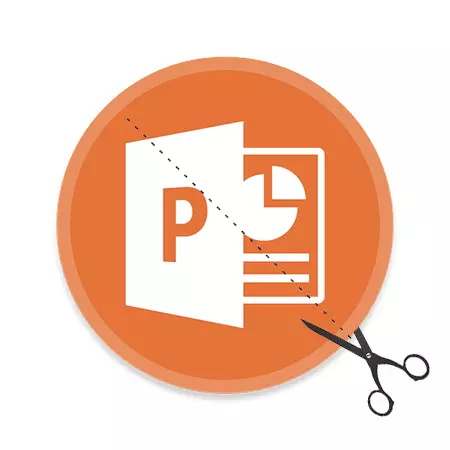
Bilder in PowerPoint-Präsentationen spielen eine Schlüsselrolle. Es wird angenommen, dass es noch wichtiger ist als Textinformationen. Erst jetzt ist es oft notwendig, an Fotos zu arbeiten. Dies ist insbesondere in Fällen, wenn das Bild nicht vollständig benötigt wird, seine ursprüngliche Größe. Der Ausgang ist einfach - es muss geschnitten werden.
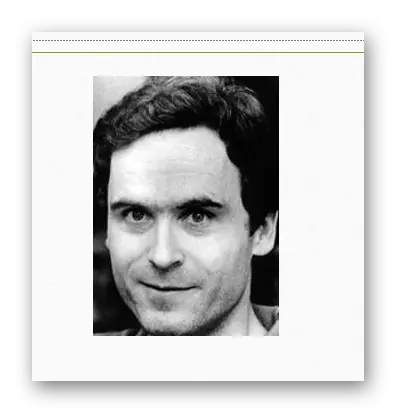
Es lohnt sich, hinzugezogen zu werden, wenn Sie die Grenzen, wenn Sie auf den Parteien auf den Parteien aus dem Foto ziehen, das Ergebnis sehr interessant sein. Die physische Größe des Fotos ändert sich, aber das Bild selbst bleibt gleich. Es wird einfach von einem weißen leeren Hintergrund von der anderen Seite eingerahmt, wo sich die Grenze verzögert hat.
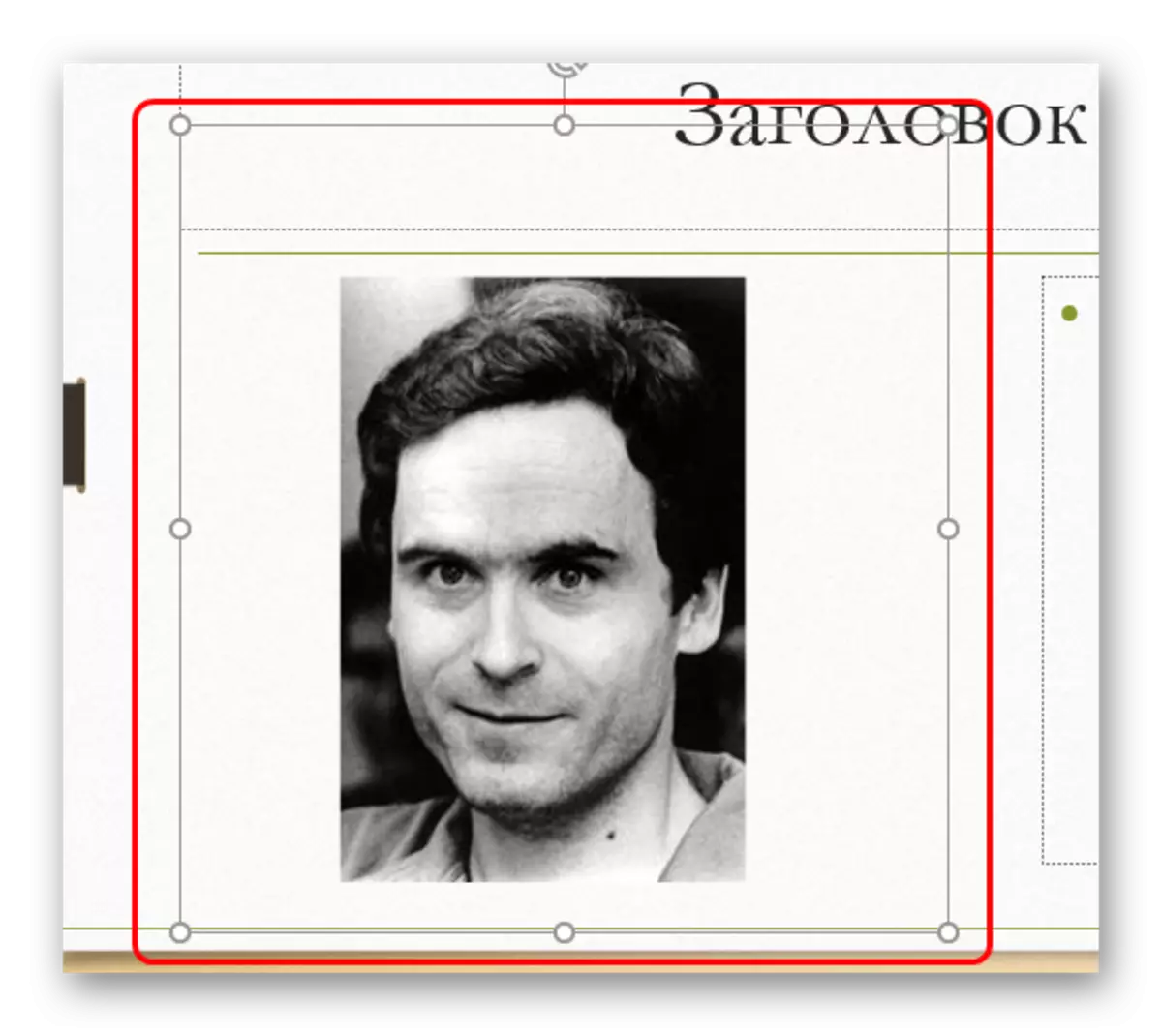
Diese Methode ermöglicht es, die Arbeit mit kleinen Fotos zu erleichtern, was den Cursor sogar erfasst, ist schwierig.
Zusätzliche Funktionen
Die Schaltfläche "Pruning" kann auch in einem zusätzlichen Menü bereitgestellt werden, in dem Sie zusätzliche Funktionen finden können.Zerschneiden in der Abbildung
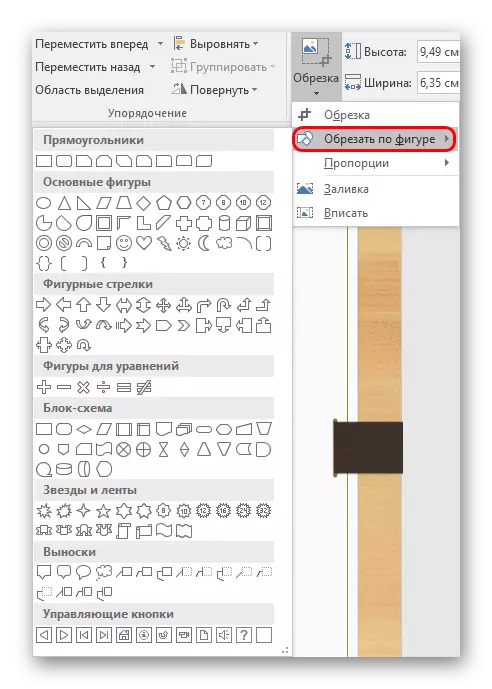
Mit dieser Funktion können Sie ein lockiges Trimmfoto erstellen. Hier wird eine große Auswahl an Standardzahlen als Optionen angezeigt. Die ausgewählte Option dient als Probe zum Trimmen eines Fotos. Sie müssen die gewünschte Figur auswählen, und wenn das Ergebnis geeignet ist, klicken Sie einfach überall in der Folie, mit Ausnahme des Fotos.
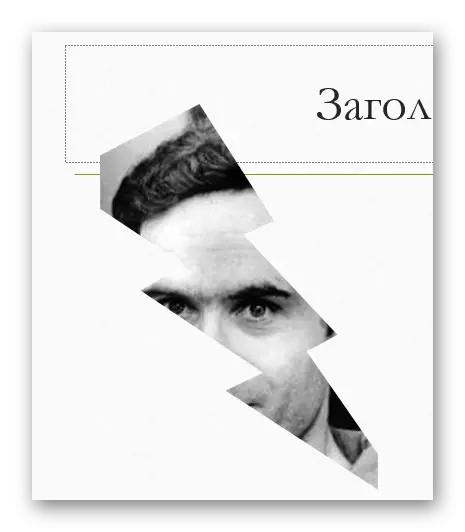
Wenn Sie andere Formulare verwenden, bis die Änderungen angenommen wurden (zum Beispiel auf die Folie), wird die Vorlage einfach ohne Verzerrung und Änderungen geändert.
Interessant, hier können Sie die Datei auch unter der Schaltknopfvorlage abschneiden, die anschließend entsprechend dem entsprechenden Zweck verwendet werden kann. Es lohnt sich jedoch sorgfältig, ein Foto unter solchen Zwecken sorgfältig auszuwählen, da das Bild der Schaltflächenzuordnung darauf nicht sichtbar ist.
Mit Hilfe dieser Methode ist es übrigens möglich, festzustellen, dass die Figur "Smiley" oder "lächelndes Gesicht" die Augen aufweist, die keine Durchgangslöcher sind. Wenn Sie versuchen, das Foto zu trimmen, wird der Augenbereich somit in unterschiedlicher Farbe hervorgehoben.
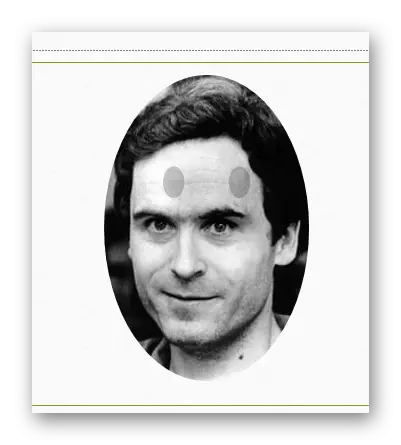
Es ist wichtig zu beachten, dass diese Methode, dass Sie ein Foto in der Form erstellen können. Es ist jedoch unmöglich zu vergessen, dass Sie die wichtigen Aspekte des Bildes zuschneiden können. Insbesondere wenn Texteinsätze auf dem Bild vorhanden sind.
Proportionen
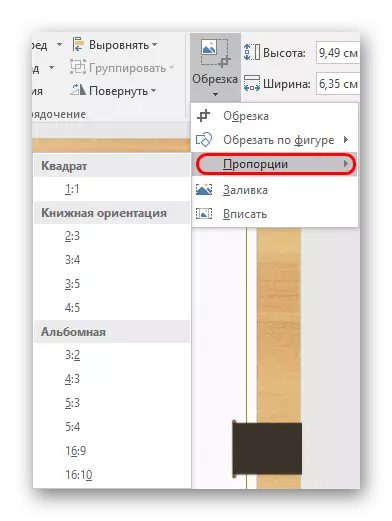
Mit diesem Artikel können Sie Fotos eines strikt installierten Formats schneiden. Die Wahl der breitesten Auswahl verschiedener Typen ist von der üblichen 1: 1 bis zum Widescreen 16: 9 und 16:10 bereitgestellt. Die ausgewählte Option lässt nur die Größe für den Rahmen aufweisen, und es kann im Folgenden manuell geändert werden
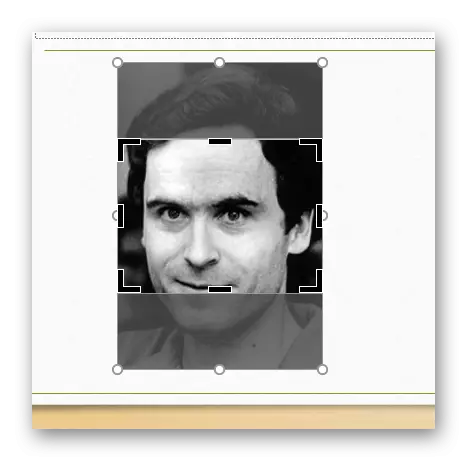
In der Tat ist diese Funktion sehr wichtig, da Sie alle Bilder in der Präsentation unter einem Größenformat anpassen können. Es ist sehr bequem. Es ist viel bequemer als manuell, um das Verhältnis von Parties der jeweils für das Fotodokument ausgewählten Parteien anzuzeigen.
Füllen
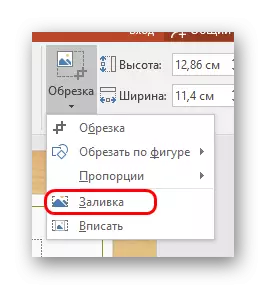
Ein anderes Bildgrößenformat. Diesmal muss der Benutzer die Grenzen auf die Größe setzen, die das Foto einnehmen muss. Der Unterschied besteht darin, dass die Grenzen nicht einschränken müssen, sondern auch im Gegenteil, um einen leeren Raum zu erfassen.
Nachdem die erforderlichen Abmessungen eingestellt sind, müssen Sie auf diesen Punkt klicken, und das Foto füllt das gesamte vom Rahmen beschriebene SQUICE. Das Programm erhöht das Bild nur, bis er den gesamten Rahmen füllt. Das Dehnen eines Fotos in einem einigen Projektion wird nicht sein.
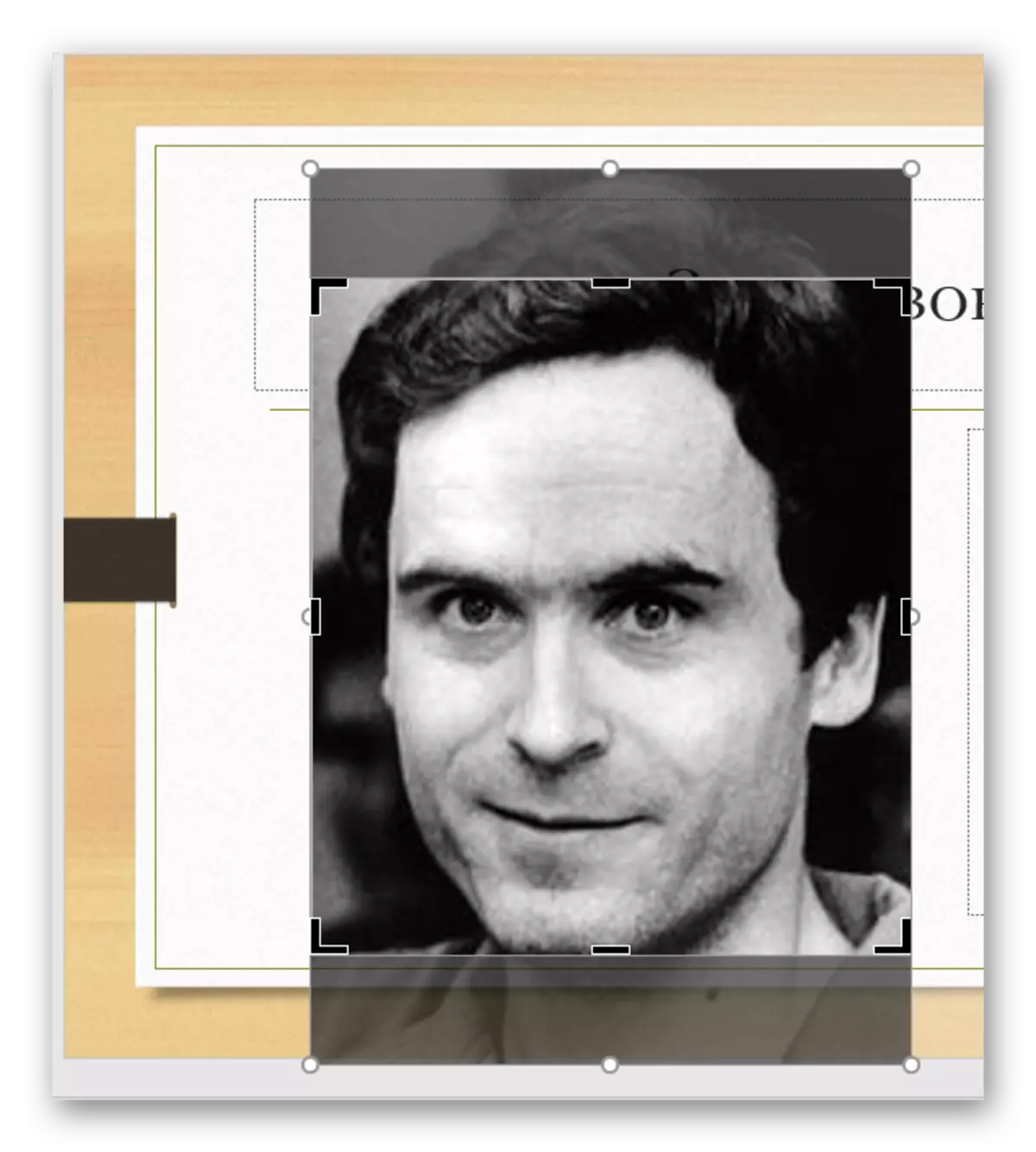
Eine bestimmte Methode, mit der Sie auch ein Foto unter einem Format fegen können. Es lohnt sich jedoch nicht, die Bilder zu stark dehnen - dies kann Bildverzerrung und Pixelisierung beinhalten.
Eintreten
Ähnlich wie in der vorherigen Funktion, die das Foto auch von der gewünschten Größe erstreckt, behält jedoch die Anfangsanteile.
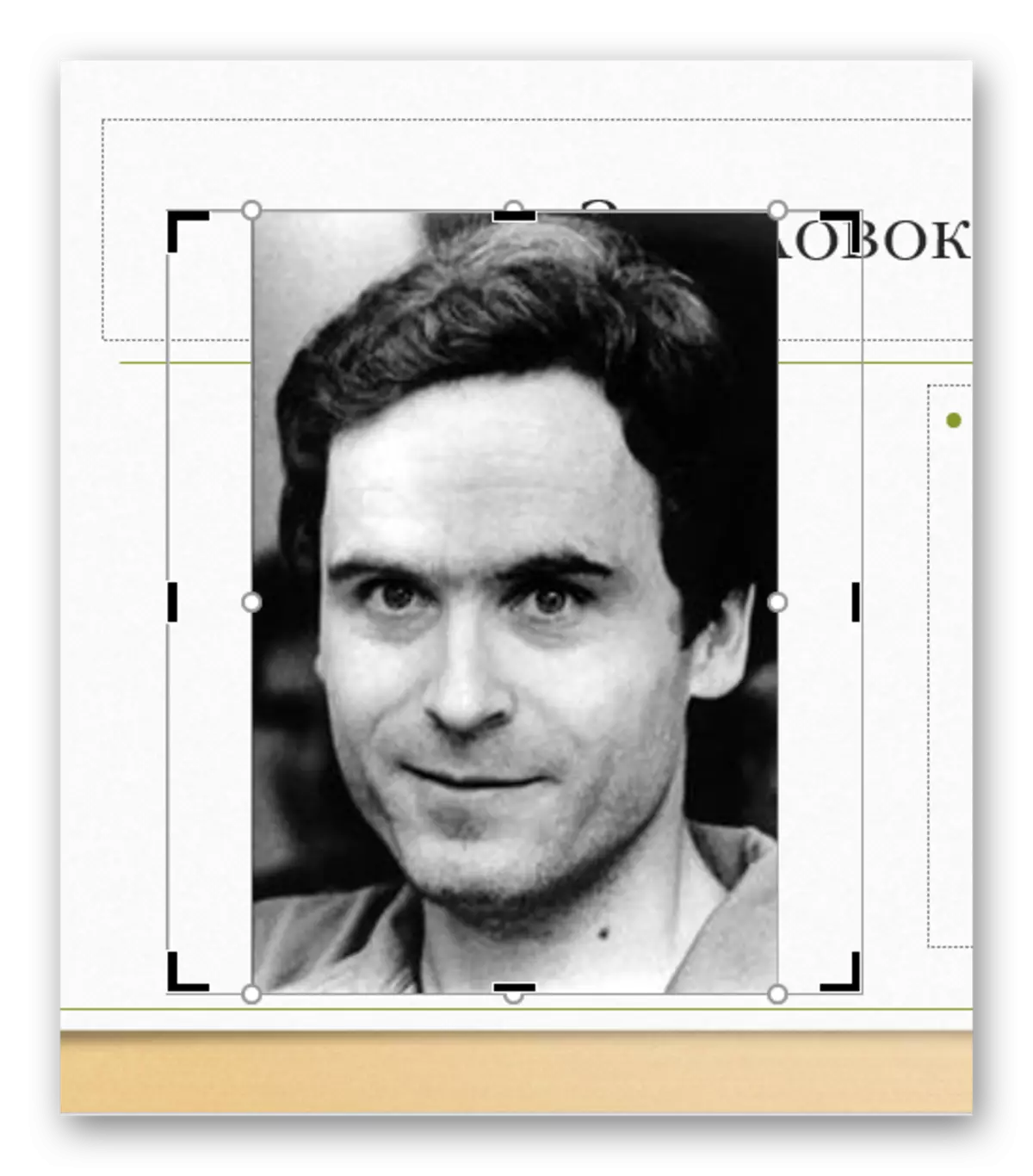
Es ist auch sehr gut geeignet, um auf Bildabmessungen identisch zu erstellen, und arbeitet oft qualitativer zu "Füllen". Obwohl mit starkem Dehnen sowieso nicht möglich, um die Pixelisierung zu vermeiden.
Ergebnis
Wie bereits erwähnt, wird das Bild nur in PowerPoint bearbeitet, die anfängliche Version leidet in keiner Weise nicht. Jeder Schritt des Trimmens kann frei storniert werden. Diese Methode ist also sicher und effizient.
